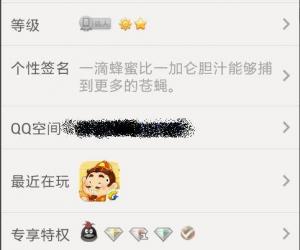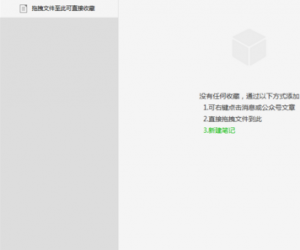驱动精灵怎么用 驱动精灵怎么安装声卡
发布时间:2016-01-06 10:54:59作者:知识屋
驱动精灵怎么用 驱动精灵怎么安装声卡。驱动精灵是一款安装各种驱动的软件,我们可以通过它来检测我们机器的驱动安装情况或者使用问题,以及初始安装各种驱动。十分简单方便。此前有朋友说自己声卡驱动不会安装, 今天小编就分享下用驱动精灵安装声卡的相关教程。
首先:打开设备管理器,检查声音、视频和游戏控制器,有没有出现黄色叹号。打开方法:右键点击我的电脑→属性→硬件→设备管理器。

第二步:如果出现了黄色叹号,说明你的声卡有问题,然后你在去卸载,先单击“计算机”右键,找到管理

然后找到设备管理器,找到声音、视频和游戏控制器然后你再点击卸载

第三步:卸载完以后,打开驱动精灵,然后点击“一键体验”

第四步:这个时候,在“基本状态”下驱动检测,会显示声卡驱动信息故障。

然后点击修复,等他修复完成以后,点击完成,重启电脑,你的声卡就安装好了。
以上就是简单的使用驱动精灵安装声卡驱动的详细教程,希望大家喜欢。
知识阅读
软件推荐
更多 >-
1
 一寸照片的尺寸是多少像素?一寸照片规格排版教程
一寸照片的尺寸是多少像素?一寸照片规格排版教程2016-05-30
-
2
新浪秒拍视频怎么下载?秒拍视频下载的方法教程
-
3
监控怎么安装?网络监控摄像头安装图文教程
-
4
电脑待机时间怎么设置 电脑没多久就进入待机状态
-
5
农行网银K宝密码忘了怎么办?农行网银K宝密码忘了的解决方法
-
6
手机淘宝怎么修改评价 手机淘宝修改评价方法
-
7
支付宝钱包、微信和手机QQ红包怎么用?为手机充话费、淘宝购物、买电影票
-
8
不认识的字怎么查,教你怎样查不认识的字
-
9
如何用QQ音乐下载歌到内存卡里面
-
10
2015年度哪款浏览器好用? 2015年上半年浏览器评测排行榜!